¿Tu iPhone no suena cuando alguien te llama? Por lo tanto, ¿te faltan las llamadas entrantes? Este artículo explica cómo puede solucionar problemas cuando su iPhone no suena al recibir llamadas. Si está experimentando este problema, es muy probable que lo encuentre muy molesto porque puede hacer que pierda importantes llamadas entrantes. Si no puede contestar una llamada debido a esto, su teléfono se vuelve inútil.
Consulte también: ¿Las llamadas por Wi-Fi no funcionan?
Primero revisemos algunas configuraciones básicas del anillo de iPhone:
Esto puede deberse a configuraciones incorrectas o no deseadas. Esto es lo que puede comprobar y cómo:
Su iPhone tiene un interruptor Ring / Silent en su lado izquierdo. Cuando está en silencio (cuando el interruptor está en la posición roja), su teléfono vibrará pero no sonará. Compruebe este interruptor. Asegúrese de que el modo silencioso no esté activado.
En tu iPhone, ve a Configuración> No molestar> No molestar> APAGADO. Si está activado, se silenciarán las llamadas entrantes. Asegúrese de que esté desactivado.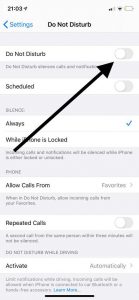
En su teléfono, vaya a Configuración> Sonido y háptica y aumente el volumen del timbre. Y asegúrese de que la opción Cambiar con botones esté desactivada. 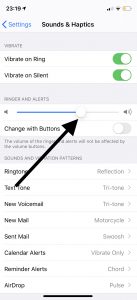
¿Tiene este problema con todas las llamadas o algunas llamadas? Si su teléfono no suena para todas las personas que llaman, es posible que haya bloqueado sus números de teléfono. Si un número está bloqueado, no recibirá una llamada de este número. Puede comprobarlo fácilmente. Así es como: En su iPhone, toque Configuración y Teléfono Desplácese hacia abajo y toque Contactos bloqueados. Aquí puede ver todos los números bloqueados. Revíselos. ¿Utiliza el desvío de llamadas? Apágalo e inténtalo de nuevo. Así es como puede hacer eso: En su iPhone, toque Configuración> Teléfono Toque Desvío de llamadas y desactive esto
Ver también: iPhone dice que el correo de voz está lleno pero no lo está, arreglar
El iPhone no suena
Entonces, ¿verificó su configuración y no es un problema de configuración? Entonces prueba los siguientes consejos:
Active el modo avión, espere unos segundos y luego apáguelo. Actualice su iPhone, si hay una actualización disponible. Puede verificarlo yendo a Configuración> General> Actualización de software. Reiniciar su teléfono puede ayudarlo. Es simple, pero efectivo. Reinicie su iPhone presionando el botón de encendido / apagado hasta que vea el control deslizante rojo de apagado. Y deslice el control deslizante para apagar su dispositivo. Si su dispositivo ejecuta iOS 12 o posterior, también puede apagar su dispositivo yendo a Configuración> General> Apagar. Luego presione y mantenga presionado el botón de encendido / apagado hasta que vea el logotipo de Apple.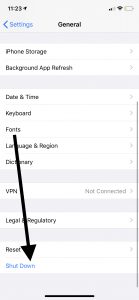
Actualiza la configuración de tu operador. A veces, los operadores (Verizon, ATT & T, T-Mobile, etc.) publican actualizaciones con respecto a las conexiones celulares. Verifique si hay una actualización. Así es como: En su teléfono, vaya a Configuración> General> Acerca de. Si hay una actualización, aparecerá una ventana emergente. Sigue las instrucciones. En su iPhone, encienda y apague Silenciar llamadas desconocidas. He aquí cómo: En su iPhone, vaya a Configuración> Teléfono. Busque la sección llamada “Silenciar llamadas y contactos bloqueados”. Active y desactive esta opción. Si ya está activado, apáguelo e inténtelo de nuevo.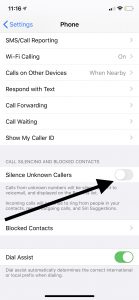
Reiniciar configuración de la red. Esta acción restablecerá la configuración de red y esto significa que, por ejemplo, se eliminarán sus contraseñas de Wi-Fi, etc. He aquí cómo: En su teléfono, vaya a Configuración> General> Restablecer y toque Restablecer configuración de red. 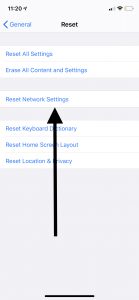
Si aún tiene este problema y nada de lo anterior le ayuda, es posible que desee ponerse en contacto con Apple. Mientras tanto, es posible que desee activar el flash LED para alertas para no perder más llamadas. Puede hacerlo yendo a Configuración> Accesibilidad> Audio / Visual y luego habilite Led Flash para alertas. 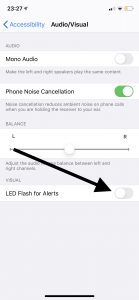
Ver también:

